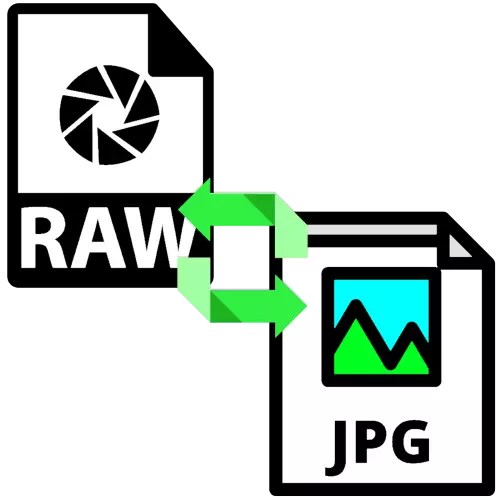
የፎቶግራፍ ግጭቶች እና ተጠቃሚዎች በጥሬ ቅርጸት ውስጥ የምስል ምንጮችን መቋቋም ያለባቸው ተጠቃሚዎች ብዙውን ጊዜ እንደዚህ ያሉ ፋይሎችን ከልክ ያለፈ ጊዜ ሳይኖር ወደ JPG ቅርጸት መለወጥ ይፈልጋሉ. ቀጥሎም ይህንን ሥራ የመወሰን ሥራዎችን እንመረምራለን.
በ JPG ውስጥ ጥሬ ልወጣ
የተጠናቀቀውን ምስል ወደ ተጠናቀቀው ምስል ወደ ተጠናቀቀ የተቃራኒ ኘሮግራሞች የመጀመሪያ ምድብ ልዩ ተለዋዋጭ ናቸው. ሁለተኛው ደግሞ የላቀ የግራፊክ አርታኢዎች በተለይም የአዶቤ ምርቶች ናቸው.ዘዴ 1: - ረቂቅ
እሱ በጣም አርጅቶ ነው, ግን ሁለትዮሽ ፋይሎችን ወደ ሙሉ ለተሸፈነ ፎቶ ለመለወጥ አሁንም ውጤታማ መፍትሄ ነው.
Reade ድገም ማውረድ
- ትግበራውን ይክፈቱ እና በዋናው መስኮቱ ውስጥ የ Add Ress አዝራሩን ይጠቀሙ.
- "አሳሽ" በይነገጽ ይጀመራል - ከእሱ ጋር target ላማው ፋይልን ይምረጡ እና ክፍት ጠቅ ያድርጉ.
- ቀጥሎም አማራጮችን ጠቅ ያድርጉ.
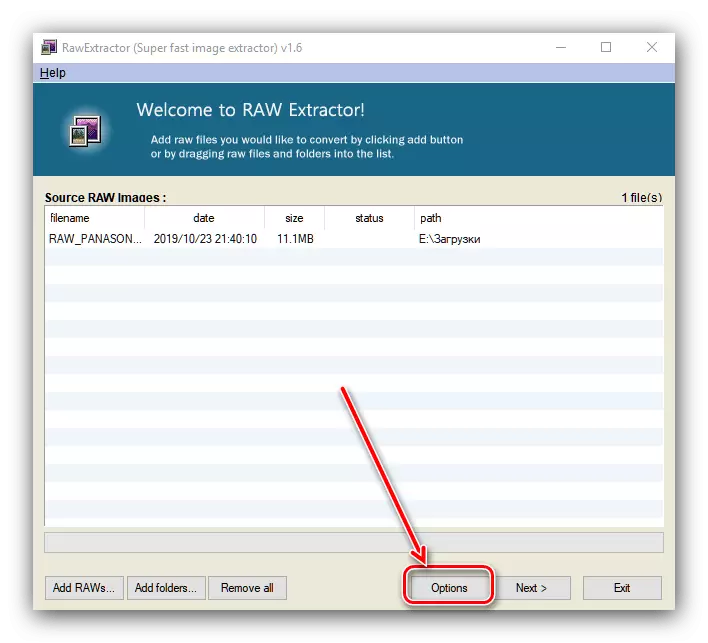
"ግማሽ ምስልን ማመንጨት" ን መምረጥዎን ያረጋግጡ እና "እሺ" ን ጠቅ ያድርጉ.
- አሁን ልወጣ ሂደት ለመጀመር «ቀጣይ» ን ጠቅ ያድርጉ.
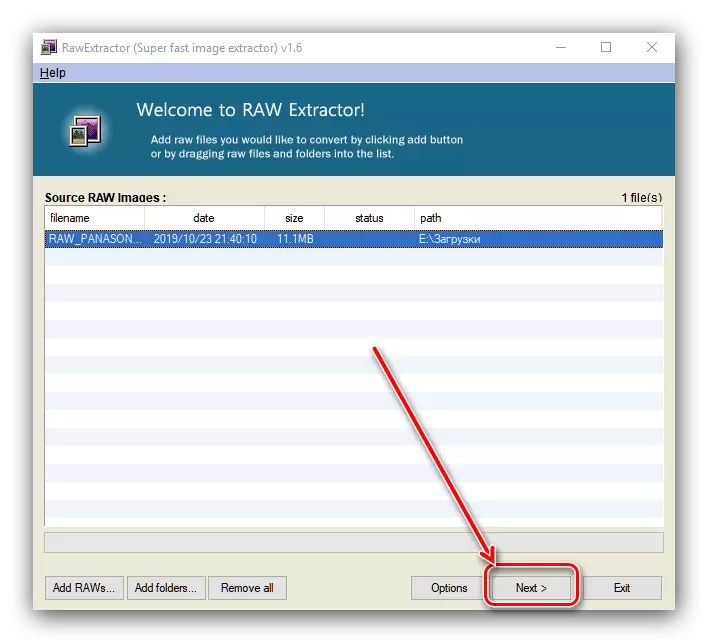
የአሰራሩ ቅንብሮች ይታያሉ. ከታች ያለውን ቅጽበታዊ ገጽ ላይ እንደ ያስቀምጡት, እና «ጀምር» ን ጠቅ ያድርጉ.
- የልወጣ ጊዜ በፋይል መጠን ላይ የተመሠረተ እና ከጥቂት ደቂቃዎች እስከ ብዙ ደቂቃዎች ይወስዳል. ወደ ትክክለኛው ቅንብሮች ከገቡ "ሁኔታ" አምድ "በስኬት" ይጠቁማል.

ምንጭ ፋይል ማውጫ ክፈት (ይህም አለ እና ውጤት የተቀመጠ ነው) እና መለወጫ አሠራር ይፈትሹ - ፋይሉን በትክክል መለወጥ አለበት.


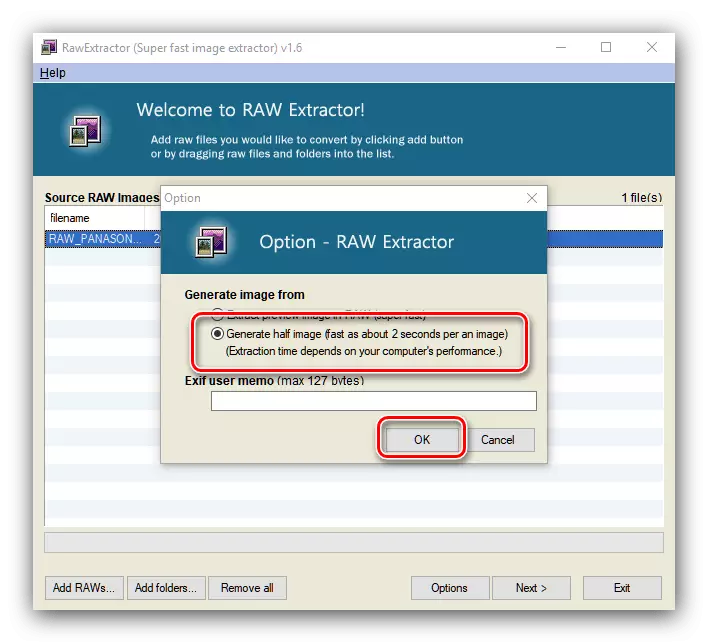

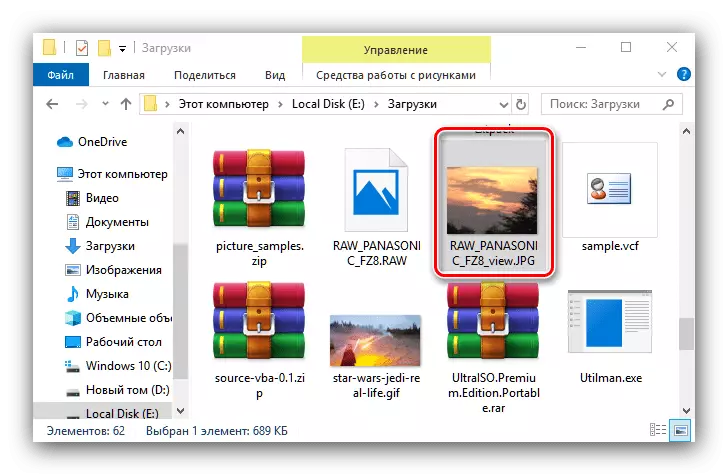
Rawextractor በፍጥነት እና አስተማማኝ ይሠራል, ነገር ግን ማመልከቻው በጣም አመቺ አይደለም ይህም የሩሲያ ወደ ምንም ትርጉም አለው.
ዘዴ 2: የጅምላ ሥዕል Resizer
ከዛሬ ተግባራችን ጋር የቡድን ስዕል ማዳን ሩሲያኛ ገንቢዎችን ይቋቋማል.
ኦፊሴላዊ ጣቢያ አውርድ የጅምላ ሥዕል Resizer
- ትግበራ, የ "አክል ፋይል" አዝራር ላይ የመጀመሪያው ነገር ጠቅ ጀምሮ በኋላ.
- "አሳሽ" በመጠቀም, target ላማው ምስል ቦታ ይሂዱ. በነባሪ, ፕሮግራሙ እጅግ በጣም ዝግጁ ግራፊክ ፋይሎችን ዕውቅና -, ጥሬ ውሂብ በመክፈት "ፋይል አይነት" ተቆልቋይ ምናሌ ውስጥ ያለውን አግባብ አማራጭ ይምረጡ.
- ቀጥሎም, የልወጣ ውቅር ሂደት መሆን አለበት. የ መጠን ትር ላይ, የማስፋት እና ሳቢያ ምስል ለመቆረጥ ግቤቶች ማዘጋጀት.

በ "መለወጫ» ትር ውስጥ, ተቆልቋይ ምናሌ ውስጥ ያለውን የ JPG ቅርጸት ይምረጡ እና ያስከተለው ምስል የሚፈለገውን የጥራት ቅንብሮች ማዘጋጀት.

የ "አሽከርክር" ክፍል ምንጭ ፍሬም በጣም በተቀላጠፈ እጥበት ወይም መወገድ አይደለም ከሆነ, የተፈለገውን አንግል ወደ ምስል ለማሽከርከር ያስችልዎታል.
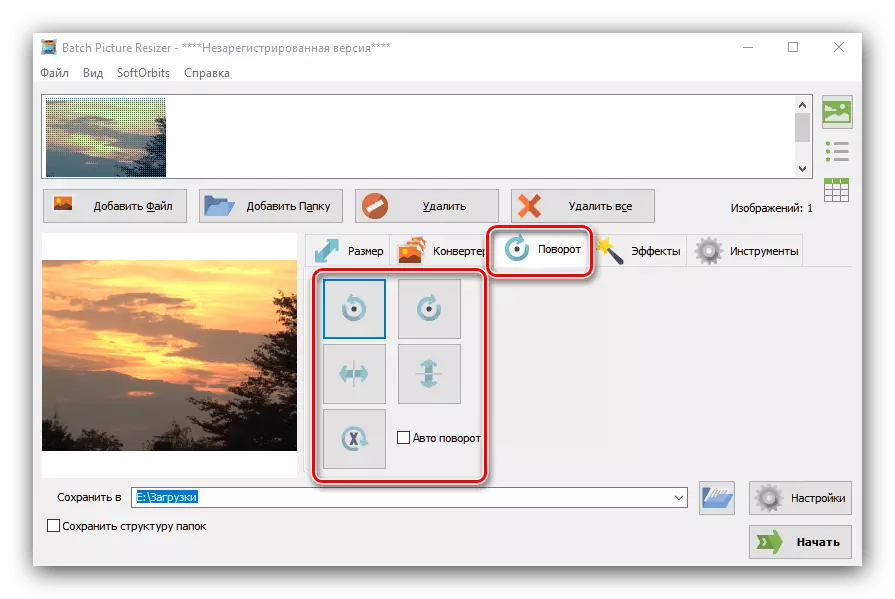
የ "ማሳመሪያዎች" የማገጃ ሳቢያ ምስል የቀለም ገጽታውን ማዋቀር ኃላፊነት ነው.

"መሳሪያዎች" ላይ የፋይሉን የተጠቃሚ ስም ማዘጋጀት እና ጌጥሽልም ማከል ይችላሉ.
- የ «አስቀምጥ ለ" ረድፍ አቅራቢያ የአቃፊ አዶ ጋር ያለውን አዝራር ላይ ጠቅ - የ መለወጫ በማዋቀር ላይ, ወደ የተጠናቀቀውን ፋይል በሚገኘው ይሆናል የትኛው አካባቢ ይምረጡ. ማውጫ ምርጫ በይነገጽ ውስጥ የተፈለገውን መንገድ ይግለጹ.
- አስፈላጊውን ለውጥ በማድረግ በኋላ, የ "ጀምር" አዝራርን ጠቅ ያድርጉ.
- ይህ ራስህ ለማረጋገጥ የተሻለ ነው ስለዚህ ትግበራ, ሥራ ማጠናቀቂያ ላይ ሪፖርት አይደለም.
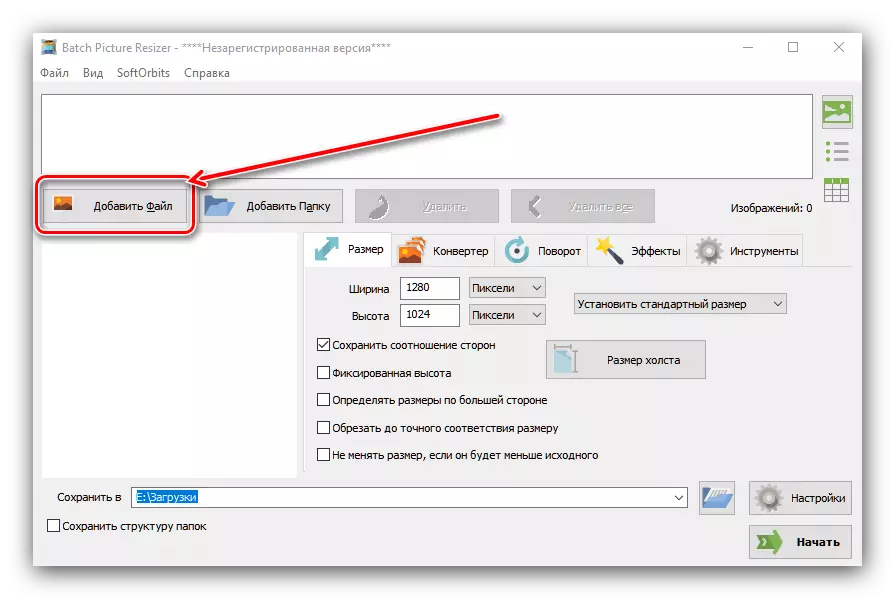
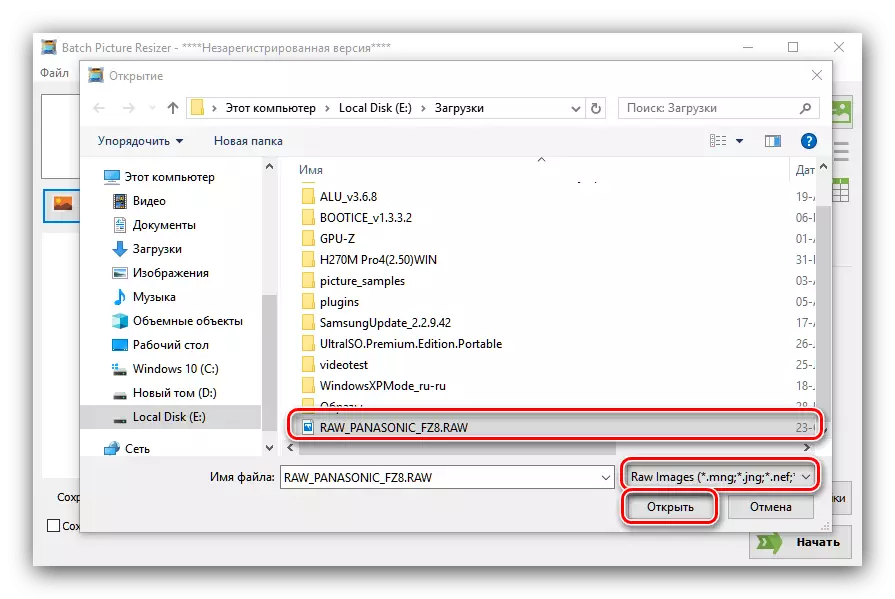
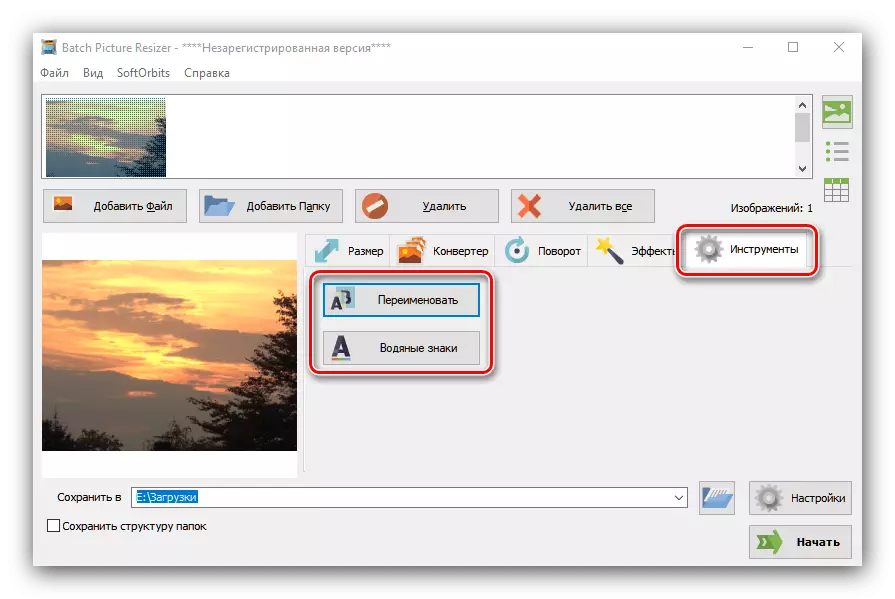



የጅምላ ሥዕል Resizer ውስብስብ ቢመስልም, ነገር ግን በአጠቃላይ ይህ መተግበሪያ ጥሬ ስለመቀየር JPG ተስማሚ ነው. የ ጉዳቶች በመነሳት እኛ ስርጭት የሚከፈልበት ሞዴል ልብ በል.
ዘዴ 3: አዶቤ Lightroom
አንድ ኃይለኛ የ Adobe Lightroom ፎቶ አርታዒ ልክ እንዲሁ የ JPG ይህን ቅርጸት ፋይሎችን ስለመቀየር የተሻለ አይደለም, ጥሬ ጋር አብሮ እንዲሰራ የተቀየሰ ነው.
- ትግበራ ይክፈቱ እና ንጥሎች ከ "ፋይል" መጠቀም - "አስመጣ ...".
- አስመጣ መሣሪያ ይጀምራል. የተፈለገውን ሰነድ መምረጥ እና (ያረጋግጡ ከላይ-topoint ምስል ቼክ ምልክት መሆኑን ማድረግ) ሊመርጡት ወደ ግራ ወደ ፋይል አቀናባሪ ፓነል ይጠቀሙ. ከዚያም በቀኝ ላይ ትክክለኛውን አዝራር ለማግኘት እና በላዩ ላይ ጠቅ ያድርጉ.
- ፎቶው የወረዱ እና ሂደት ዝግጁ ይሆናል. Laitrum ውስጥ ፎቶዎች ጋር የመስራት ምሳሌ አገናኙ ቀጥሎ ላይ ማግኘት ይችላሉ

ትምህርት: Lightroom ውስጥ ፎቶ በመስራት ምሳሌ
"ላክ" - ሁሉም ለውጦች በማድረግ በኋላ, ከ "ፋይል" ንጥሎች ይጠቀማሉ.
- አዋቅር ወደ ውጪ መለኪያዎች አንተ አስፈላጊ (አካባቢ እና የፋይል ስም, ውጽአትን በቁርጥ, ጌጥሽልም መጫን, ወዘተ) ከግምት, እና የ «ላክ» የሚለውን አዝራር ላይ ጠቅ አድርገው.
- በ "Explorer" ውስጥ ዒላማ አቃፊ በመክፈት ልወጣው ጥራት ይመልከቱ.
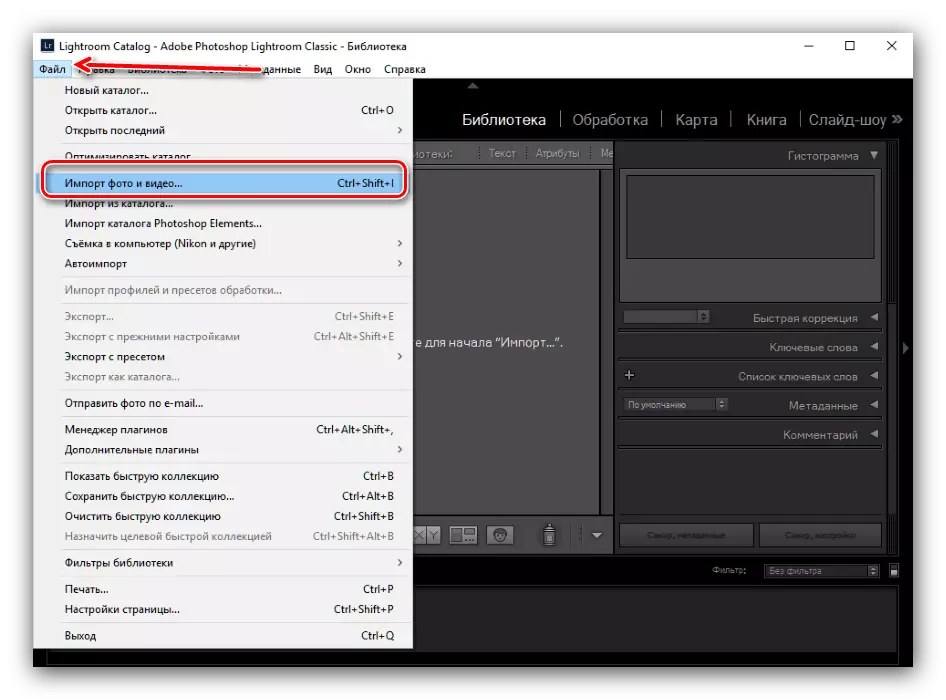
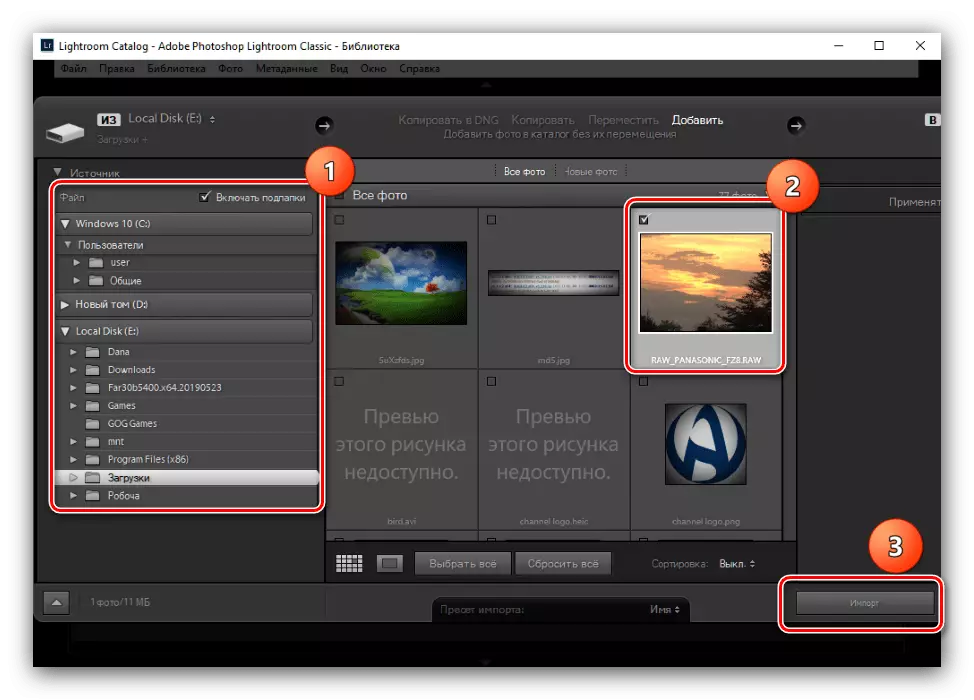
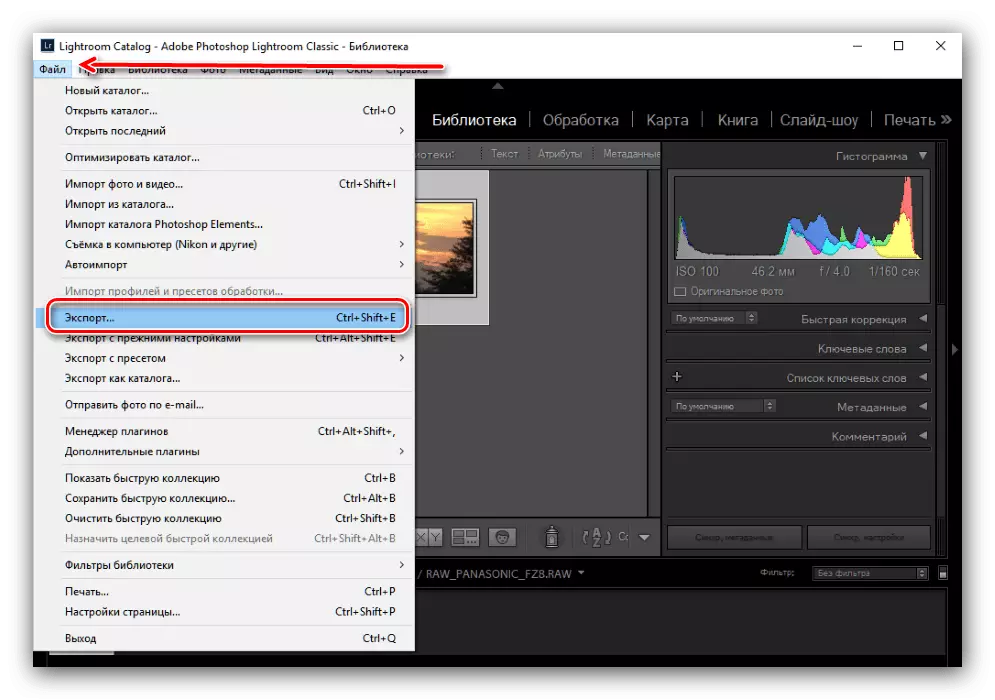

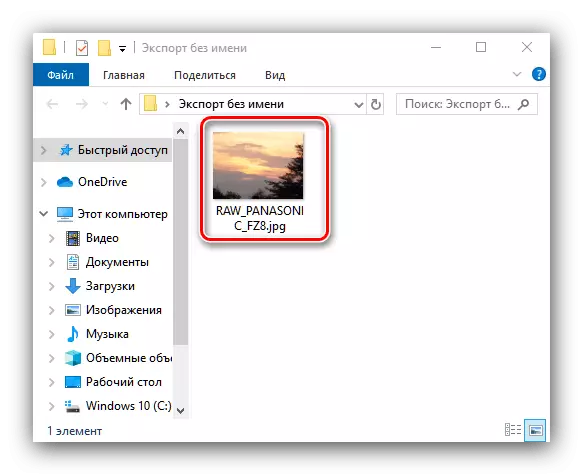
Lightrum በርካታ ድክመቶች - በመጀመሪያ, መተግበሪያው የሙከራ ስሪት የተወሰነ እነደሚችለው ጋር ይከፈላል, እና በሁለተኛ ደረጃ: ኮምፒውተር "ብረት" ሁሉ ውቅሮች የራቀ እንደሚሰራ እና በጣም አድካሚ ነው.
ዘዴ 4: አዶቤ ፎቶሾፕ
ታዋቂ adobi Photoshop RAW ምስሎች ጋር መስራት ይችላሉ.
- ክፈት - የ ፕሮግራም ከተጀመረ በኋላ, አሞሌው, ወደ ፋይል ምናሌ ንጥሎች ይጠቀማሉ.

የ RAW ፋይሎችን ክፍት የማይሰጡ ከሆነ ጉዳዩ ውስጥ, ከዚህ በታች ያለው አገናኝ ላይ ቁሳዊ ጀምሮ ምክሮችን ይጠቀሙ.
ትምህርት: RAW ፋይሎችን Photoshop ውስጥ አትክፈት
- አዶቤ ፎቶሾፕ ውስጥ ጥሬ ጋር ሥራ ወደ ነባሪ, በተሰራው ካሜራ ጥሬ ተሰኪ ጥቅም ላይ ይውላል. ይህ ከተጫነው ትንሽ መጠን ካርታ መለኪያዎች መካከል ያለውን እርማት ይደግፋል: ከእናንተ ይልቅ መጋለጥ, ወሰን, ቀለም የሙቀት መጠን ማስተካከል ይችላሉ. Adobi Photoshop ውስጥ ዲጂታል negativity ያለውን ሂደት የቻለ ርዕስ የሚገባው በመሆኑ እኛ, በዝርዝር ውስጥ በዚህ ላይ እንዲኖሩ አይደለም.

በ "ምስል አስቀምጥ" አዝራር ላይ ለዚህ ጠቅታ - እኛን የ JPG ወደ ልወጣ ዘወር እንመልከት.
- አንድ ልወጣ ማዋቀር መስኮት ይታያል. በመጀመሪያ ተቆልቋይ ምናሌ ውስጥ በ "Format" የማገጃ ውስጥ ሁሉ, በ "JPEG" ቦታ ይምረጡ. በመቀጠል, የእርስዎን ምርጫዎች መሠረት ቅንብሮችን ያዋቅሩ እና አስቀምጥ አዝራር ላይ ጠቅ ያድርጉ.
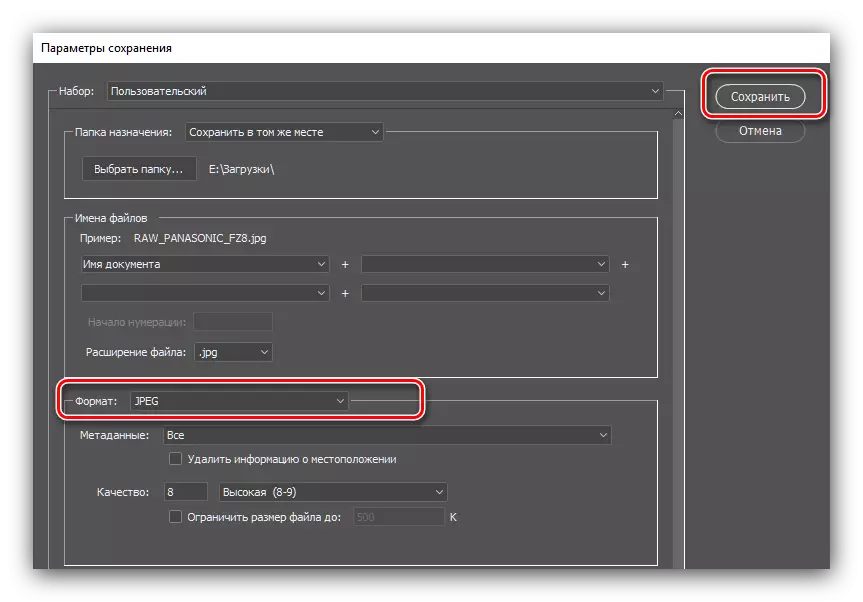
እዚህ ላይ የቀረበው ቀሪ መተግበሪያዎች ሁኔታ ላይ እንደ በተጠናቀቀ ምስል ይመልከቱ እና ለውጥ ጥራት በተናጥል መሆን አለባችሁ.

Adobi Photoshop Lightrum ከላይ እንደተጠቀሰው ዓይነት ጉድለት ይሠቃያሉ, እና ደግሞ ራም ላይ ከፍተኛ ጭነት ልክ በዚህ ግራፊክ አርታዒ የተወሰነ የሆኑ የተወሰኑ ችግሮች አሉት.
ማጠቃለያ
እኛ JPG ሙሉ ምስል ወደ ጥሬ ካሜራ ማትሪክስ ጥሬ ውሂብ ለመቀየር እናንተ አስተዋወቀ. ከቀረቡት ውሳኔዎች መካከል ተጠቃሚዎች ማንኛውም ምድቦች ተስማሚ ናቸው.
